V našich návodech na Blogu se posouváme neustále dál. Návody, které vymýšlíme často obnášejí zdlouhavé testování, náročnou konstrukci a důkladné promyšlení. Hotové projekty ve výsledku vypadají dobře, ale říkáme si, že začátečník by se v tom mohl trochu ztratit.
V tomto článku se vrátíme zpátky ke kořenům a jednoduše si ukážeme, jaké všechny možnosti nabízí funkce změna barvy / pozastavení tisku v PrusaSliceru. A kdo ví, třeba se i pokročilí uživatelé dozví něco nového, co předtím sami nezkoušeli.
Co je změna barvy a pozastavení tisku?
Pro ty, kdo vůbec netuší, k čemu změna barvy slouží, si tu představíme stručný návod. Jedná se o užitečnou funkci, která se dá nastavit v PrusaSliceru po naslicování modelu. Zapnutím změny barvy / pozastavení tisku řeknete tiskárně, aby se mezi dvěma konkrétními tiskovými vrstvami pozastavila a umožnila vám výměnu filamentu, vložení dílu apod.
Princip je vcelku jednoduchý: Na ose (vpravo od náhledu) si zvolíte vrstvu, ve které chcete změnu provést, kliknete na ikonu (+), a tím přidáte změnu barvy. Kliknete-li na ikonu pravým tlačítkem, PrusaSlicer vám umožní zvolit funkci pozastavení tisku nebo vložení vlastního G-code. Toto můžete provést pro libovolné vrstvy, třeba i pro všechny. Podrobnější návod, jak nastavit změnu barvy, najdete na Prusa Knowledge Base.
Tisk barevných modelů a lithophane
Pokud máte plochý model, na kterém potřebujete zvýraznit třeba nějaké logo, není nutné instalovat MMU2s, připravovat štětce a barvičky nebo lepit model z více kusů. Stačí logo vytvořit embosované, vymodelovat 0,3mm (2 tiskové vrstvy) nahoru či dolu, nastavit změnu barvy a docílíte parádního barevně odlišeného obrazu. Toho se dá využít například při tvorbě lithophane výtisků, gumových nášivek (viz článek o tisku s flexibilními filamenty), potisků na trika, různých informačních cedulí a spousty dalších modelů. Vždy je dobré myslet na to, aby se každá barva tiskla alespoň ve dvou vrstvách. Některé filamenty jsou při tisku jedné vrstvy průsvitné a nemusí vyniknout tak jak byste chtěli.
Embosované vzory lze celkem snadno vytvořit z dobrých obrázků pomocí programů určených k práci s vektory (Inkscape) a k rýsování 3D modelů (Autodesk Fusion 360). Podrobnější návod najdete v našem článku o tisku na trika.
Zatisknutí věcí do modelu
Na začátku jsme naznačili, že funkce změna barvy (pozastavení tisku) není jen o výměně barvy, ale zároveň slouží jako velmi užitečný prvek při vkládání různých dílů dovnitř výtisku. Ač se to nezdá, tak s touto jednoduchou metodou můžete vymyslet spoustu funkčních způsobů, jak zlepšit svůj tisk. Za zmínku stojí třeba oblíbené zatisknutí matek, které spolehlivě drží na místě a nevypadávají z prohlubní. Zatisknutím technických dílů do modelu dosáhnete primárně lepšího, kompaktnějšího vzhledu, ale při správném vymodelování mohou mít matky zatisknuté dovnitř i zvýšenou odolnost proti vytržení (testování se podrobněji věnuje CNC kitchen).
Jak na to a na co si dát pozor?
Při navrhování modelu je nutné si říct, kam a proč vlastně chcete něco zatisknout. Jedná se vám pouze o estetickou stránku věci? Pokud se bavíme pouze o vzhledu, stačí vymodelovat vybrání pro součástku (např. matku) jen tak hluboko, aby ho překrývalo jen pár vrstev filamentu. Jedná-li se o funkční záležitost, model bude zřejmě potřeba vymodelovat o něco robustnější.
Vždy je ale potřeba myslet na patřičné vůle kolem vkládaného dílu. Pokud si třeba vymyslíte, že chcete mít uvnitř matku a narýsujete prostor příliš těsný, riskujete, že nebude možné vsadit matku dovnitř. A vzhledem k tomu, že osazení matkami probíhá přímo na tiskárně, riskujete selhání celého tisku. Naopak příliš velké vůle logicky zvyšují možnost protáčení, hrkání apod. Ideální vůle je kolem 0,15 mm na všechny strany (platí pro profil MK3S s 0,4mm tryskou a 0,15mm výškou vrstvy).
Při vkládání větších kovových dílů je vhodné jejich povrch potřít trochou tyčinkového lepidla, aby se zajistila dobrá adheze filamentu k povrchu použitého kovu a nedošlo k případnému selhání tisku.
Při zatisknutí magnetů doporučujeme k uchycení použít kapku vteřinového lepidla. Při pohybu tiskárny se jinak může stát, že vám magnet vyskočí z prohlubně a chytne se kovové části tiskárny.
Častou chybou začátečníků je špatné označení vrstvy, kde má dojít k výměně barvy/pozastavení tisku. V PrusaSliceru se vám vždy zobrazí náhled s odlišnými barvami – zkontrolujte si ho třeba 3x, abyste měli jistotu, že jste se trefili na správné místo. Trochu matoucí může být posuvník na ose v kombinaci s náhledem modelu. Pamatujte na to, že pokud v nějakém místě nastavíte změnu barvy, ovlivní to už vrstvu, kterou máte zrovna v náhledu. Jinými slovy – změna barvy nebo pozastavení tisku proběhne právě na začátku (vespod) označené vrstvy.
Při výměně barev nedoporučujeme používat různé materiály (například flexibilní filamenty + PLA). Rozličné filamenty k sobě mají obvykle nedostatečnou přilnavost a při mírné námaze se jednotlivé vrstvy oddělí. Pokud budete chtít dosáhnout širší škály barev, ale máte omezené množství filamentů, zkuste místo jiných materiálů využít průsvitnosti použitých barev. Zkuste například vytisknout jednu vrstvu z červeného a hned další z modrého filamentu, abyste dosáhli fialové barvy.
K čemu je to vlastně dobré? (praktické využití pozastavení tisku)
Teorie je celkem prostá, ale jaké jsou možnosti praktického využití funkce změna barvy / pozastavení tisku? Variant je opravdu hodně, ale my vám závěrem dáme aspoň několik konkrétních tipů, jak této prosté funkce využít.
Vložení matek do modelu – Začneme tím nejobecnějším a nejjednodušším možným využitím. Každý, kdo tiskne technické díly, dřív nebo později začne řešit vybrání pro šrouby a matice. Díky pozastavení tisku můžete modelu vytvořit krásný, jednolitý povrch, bez viditelných matek. Postačí vymodelovat vybrání s vůlemi 0,15 mm na všechny strany a pohlídat si správné místo pro pozastavení tisku.
Zatisknutí magnetů – Pokud máte rádi deskové hry, určitě se vám stalo, že jste si drknuli do hracího plánu složeného ze spousty malých dílků, které k sobě nijak nepřiléhají. Díky 3D tisku si můžete hry vylepšit skrze hezčí, propracované díly. A nejen to, můžete do nich zatisknout magnety, aby držely u sebe. Stačí uvnitř vymodelovat dostatečně velké prostory a dát si pozor na správné natočení (polaritu) magnetů. Ty je ideální před umístěním popsat např. lihovým fixem, aby nedošlo k případným chybám. A pozor, nezapomeňte magnety přilepit kapkou lepidla, aby se nechytily kovových částí tiskárny.
Tisk píšťalek, hrkátek apod. – u takto jednoduchých modelů sice stačí pozastavit tiskárnu manuálně, ale s funkcí změna barvy / pozastavení tisku si nemusíte hlídat tiskárnu, ona se zastaví sama a pípne na vás. Vložením kovového předmětu do dutého výtisku se dá vyrobit třeba potápěčské hrkátko, kterým pod vodou můžete upozornit svého parťáka. Více se dočtete v článku o potápěčských vychytávkách a tisku vodotěsných modelů.
Zatisknutí kovových oček, drátů, provázků apod. – Zní to prostě, ale takto se dá velice efektivně opravit a vylepšit spousta předmětů. Příkladem může být oprava zipu z TPU – po třech pokusech zahrnujících lepení a skládání z více dílů se ukázalo zatisknutí drátu jako nejlepší varianta. Po půl roce používání zip stále plní svou funkci.
Prosvícení modelu – Všechny druhy filamentů jsou obvykla alespoň trochu průsvitné. Toho se dá krásně využít při hře se světlem. Zkuste si vymodelovat prostor pro vložení LED a prosvítit model zevnitř.
Tisk těžkého předmětu – Pokud si chcete vyrobit stylové těžítko nebo model, který by ve vodě měl klesnout ke dnu, naplňte ho až po vrch například sádrou nebo licí pryskyřicí. U jednoduchých tvarů bez výplně lze použít i štěrk či písek. Ale pozor, stačí malá chyba a můžete si znečistit a poškodit tiskárnu!
Vkládání podpěr pro výtisky z flexibilního filamentu – Pokud jste někdy tiskli z flexibilních materiálů, tak víte, že podpěry a převisy vypadají nehezky a jsou jen těžko oddělit. U některých modelů může být ideální vytisknout podpůrnou strukturu z jiného filamentu (třeba PLA) a v místě převisu nastavit pozastavení tisku tak, abyste mohli včas vložit podpůrnou strukturu.
Zpevnění tenkých modelů – díky zatisknutí pomocí změny barvy je možné zpevnit model např. proti zlomení. Vložit se do něho dají různé profily, tyče, lanka a další zpevňující struktury.
Pomohl vám náš návod? Napadlo vás něco nového díky našim tipům pro využití funkce změna barvy? Pochlubte se svými výsledky.
Tisku zdar!







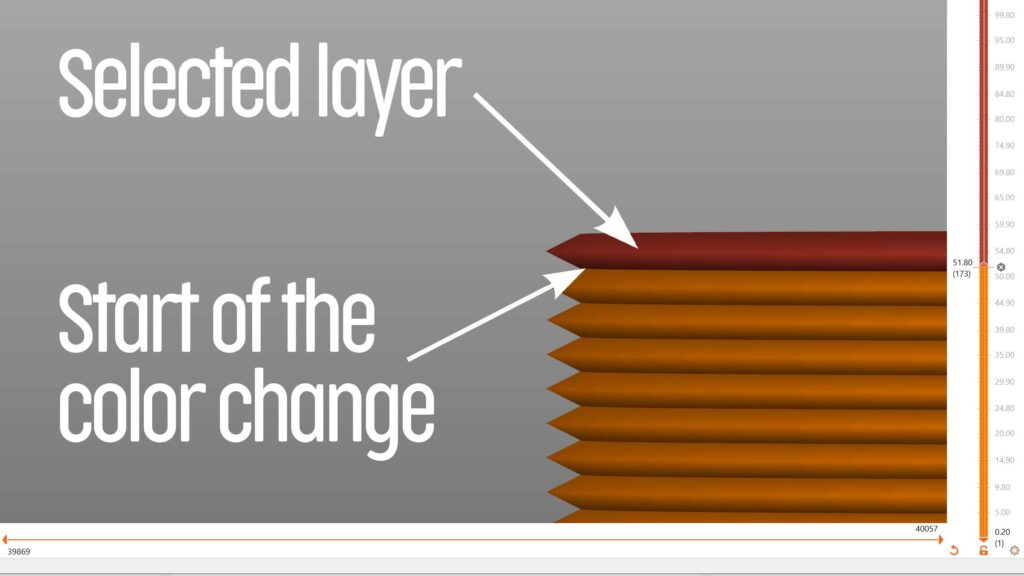
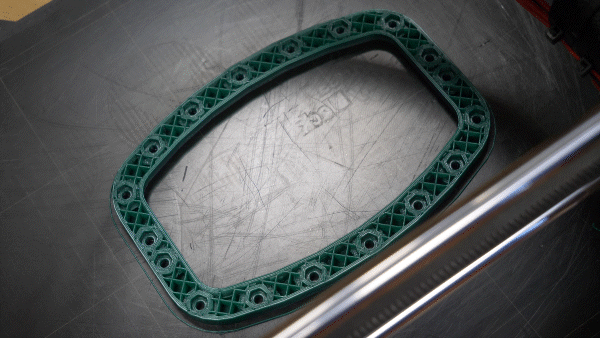






Pro přidávání komentářů se musíte nejdříve přihlásit.